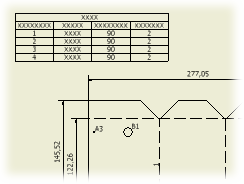Как сделать спецификацию в инвентаре
Спецификации в Autodesk Inventor: определение и настройка
Спецификация в Autodesk Inventor
Спецификация – это текстовый конструкторский документ, описывающий состав и структуру сборочной единицы. При работе в Autodesk Inventor у пользователей есть возможность автоматического создания спецификаций по сборочным трехмерным моделям.
В общем виде схема создания и работы со спецификациями выглядит так:
Подготовка данных для спецификации в Autodesk Inventor
Для того, чтобы записи в спецификации заполнялись автоматически, необходимо в каждом документе (деталях, сборках, библиотечных элементах), входящем в сборку, ввести значения полей «Обозначение» и «Наименование». Сделать это можно в окне «Свойства Inventor», которое вызывается из меню «Файл».
Обозначение документа заполняется на вкладке «Проект» в поле «Обозначение».
Наименование документа заполняется на вкладке «Документ» в поле «Заголовок».
Создание спецификации в Autodesk Inventor
После того, как поля заполнены и из документов создана трехмерная модель сборки, можно перейти к автоматическому формированию спецификации.
В среде работы со сборками перейдите на ленту «Сборка» и запустите команду «Спецификация». В открывшемся окне в виде дерева будет отображена сформированная спецификация. Как видите, в спецификацию сборки вошли только компоненты верхнего уровня. Для того, чтобы посмотреть состав подсборок, разверните их нажатием «плюса» рядом с соответствующим узлом.
Для того, чтобы спецификация соответствовала ЕСКД, в нее необходимо добавить столбец «Наименование». Нажмите на кнопку «Выбор столбцов», найдите «Заголовок» и перетащите его левой кнопкой мыши в окно между столбцами «Обозначение» и «Структура спецификации».
После этого в спецификации должны отображаться все необходимые поля: «Обозначение», «Заголовок», «Кол.» и, при необходимости, «Примечание».
Обратите внимание, что в окне «Спецификация» можно изменять значения полей для каждой записи, что приведет к их автоматическому изменению в файлах документов. Например, можно исправить название детали или количество крепежных элементов в сборке.
Полученную спецификацию можно экспортировать во внешний файл с помощью команды «Экспорт спецификации», находящейся в верхней части окна. Autodesk Inventor поддерживает экспорт в форматы таблиц Excel, баз данных Access и DBF, а также в текстовые и CSV-файлы.
Так выглядит спецификация, экспортированная в формат Excel.
Оформление спецификации по ЕСКД
Для того, чтобы полученную спецификацию оформить в соответствии с ЕСКД, необходимо выполнить следующие действия.
По сборочной модели, содержащей спецификацию, создайте сборочный чертеж. В среде работы с чертежами перейдите на ленту на вкладку «Пояснение (ESKD)» и запустите команду «Спецификация».
В появившемся окне «Список деталей» представлена та же самая спецификация, но уже по Форме 1 по ГОСТ 2.108-68.
Любые записи в представленной спецификации можно редактировать, но эти изменения не будут автоматически переданы в файлы документов.
При необходимости в полученной спецификации можно сделать сортировку с помощью команды «Сортировать все», а затем автоматически назначить номера позиций командой «Перенумеровать все». Также при необходимости в спецификацию можно вставить пустые строки или переместить существующие.
Для настройки спецификации запустите команду «Параметры» и задайте начальное значение и приращение номера позиции, количество строк пропуска между записями и прочие параметры.
Готовую спецификацию можно вставить на чертеж с помощью одноименной кнопки или экспортировать в таблицу Excel командой «Экспорт».
Важно! Экспортированная спецификация не имеет никакой ассоциативной связи с трехмерной моделью и структурой сборки, поэтому используйте команду экспорта каждый раз, когда необходимо получить актуальную версию документа!
Простановка позиций на сборочном чертеже
По полученной в Autodesk Inventor спецификации можно нанести на сборочный чертеж позиции, при этом их номера будут полностью ассоциативны со спецификацией и автоматически обновятся при любых изменениях в документе.
Для нанесения номеров позиций перейдите на ленту на вкладку «Пояснение (ESKD)» и запустите команду «Номера позиций». Укажите контур детали или подсборки на любом виде чертежа, после чего Autodesk Inventor создаст выноску и автоматически назначит соответствующий номер позиции.
Заключение
Autodesk Inventor обладает широким набором команд для создания и оформления спецификаций для сборочных единиц. Созданная по трехмерной сборочной модели спецификация остается ассоциативной исходной модели, поэтому любые изменение в составе и структуре модели автоматически повлекут за собой корректировку спецификации. С помощью команд модуля поддержки ЕСКД можно полученные спецификации оформить в соответствии с отечественными стандартами и нанести позиции на сборочные чертежи.
Inventor
Не удалось извлечь оглавление
Справочная информация по созданию спецификации
Задание источников данных, параметров спецификации и фрагментации таблицы при создании списка деталей.
 панель «Таблица»
панель «Таблица»  «Список деталей»
«Список деталей»  .
.Источник
Выбор источника спецификации.
Выбор вида чертежа для определения участка базы для списка деталей.
Выбор файла, который будет использоваться в качестве источника для списка деталей. Выберите файл в списке или нажмите «Обзор» и найдите нужный файл.
Параметры и свойства спецификации
Настройки вида спецификации определяют доступные параметры и свойства.
Первый уровень: для прямых дочерних элементов назначается простое целое значение.
Все уровни — обеспечивается полный расширенный номер. Этот параметр включает разделитель, который настраивается в соответствии с расширенными элементами. Дочерним элементам присваиваются объединенные номера.
Разделитель — задается разделитель для структурной нумерации элементов. С помощью этого параметра можно выполнить повторный запуск каждого уровня.
Нумерация: Числовая — числовой текст.
Минимальная разрядность — обеспечивается установка минимального количества разрядов для отображения номера позиции. Фиксированный диапазон от 1 до 6 разрядов.
Буквы — обеспечение полной расширенной нумерации. Этот параметр включает разделитель, который настраивается в соответствии с расширенными элементами. Дочерним элементам присвоены объединенные номера на основе тех же правил, что и в списках деталей.
Регистр — выбор верхнего или нижнего регистра.
Структурированный (предыдущая версия)
Наследование — указывается, будут ли вложенные уровни в списке деталей наследовать изменения, вносимые в значения элементов родительской сборки (например, если значение элемента сборки изменяется с 1 на A, то нумерация вложенных деталей изменяется с 1.1, 1.2 на A.1, A.2).
Разделитель — задается разделитель для структурной нумерации элементов.
Только детали (предыдущая версия)
Свойства вида не применяются к параметру «Только детали (предыдущая версия)»
Указывается, был ли создан список деталей для определенных элементов параметрической сборки или для всей параметрической сборки. Установите данный флажок для создания списка деталей для элементов; снимите флажок, если требуется создать список деталей для всей параметрической сборки.
Фрагментация
Управление представлением спецификации в чертеже.
Размещение новых столбцов слева или справа при увеличении количества строк в спецификации.
Слева: формирование строк списка деталей слева.
Справа: формирование строк списка деталей справа.
Включить автоматическое формирование
Включение элементов управления автоматическим формированием.
Максимальное количество строк
Задание количества отображаемых строк для одного сечения. Введите значение.
Задание количества фрагментов списка деталей. Введите значение.
Дополнительные сведения см. в разделе Разделение таблицы.
Inventor
Не удалось извлечь оглавление
Спецификация
Создание таблицы спецификаций для представления информации базы данных о компонентах в сборке.
Спецификация представляет собой таблицу, в которой отражены сведения из базы данных о компонентах в сборке. В этой таблице представлены данные о количестве, наименовании, стоимости, поставщиках, а также другие сведения, которые могут понадобиться при создании сборки.
Сведения, представленные в таблице, извлекаются из значений свойств Inventor, присвоенных компонентам деталей и узлов. Создавая дополнительные свойства, можно заполнить столбцы таблицы. Например, можно создать пользовательский столбец с именем Крашеный и табличными значениями «Да» и «Нет».
Рабочий процесс спецификации
Чтобы задать сведения о материале, обозначении и прочих характеристиках компонентов, нужно добавить соответствующие данные в свойства Inventor этих компонентов. При запуске команды «Спецификация» эта информация отобразится в соответствующем столбце спецификации.
Чтобы принудительно перенести данные из спецификации в свойства Inventor для отдельных компонентов, нужно отредактировать соответствующую строку в спецификации.
Например, если задать свойство материала для компонента в спецификации, то эти данные будут сохранены в файле детали.
В файле чертежа значения свойств Inventor и данные спецификации отображаются в формате списка деталей. Конфигурация списка деталей обеспечивает представление всех данных, обязательных для производственного чертежа.
Inventor
Не удалось извлечь оглавление
Спецификация
Создание таблицы спецификаций для представления информации базы данных о компонентах в сборке.
Спецификация представляет собой таблицу, в которой отражены сведения из базы данных о компонентах в сборке. В этой таблице представлены данные о количестве, наименовании, стоимости, поставщиках, а также другие сведения, которые могут понадобиться при создании сборки.
Сведения, представленные в таблице, извлекаются из значений свойств Inventor, присвоенных компонентам деталей и узлов. Создавая дополнительные свойства, можно заполнить столбцы таблицы. Например, можно создать пользовательский столбец с именем Крашеный и табличными значениями «Да» и «Нет».
Рабочий процесс спецификации
Чтобы задать сведения о материале, обозначении и прочих характеристиках компонентов, нужно добавить соответствующие данные в свойства Inventor этих компонентов. При запуске команды «Спецификация» эта информация отобразится в соответствующем столбце спецификации.
Чтобы принудительно перенести данные из спецификации в свойства Inventor для отдельных компонентов, нужно отредактировать соответствующую строку в спецификации.
Например, если задать свойство материала для компонента в спецификации, то эти данные будут сохранены в файле детали.
В файле чертежа значения свойств Inventor и данные спецификации отображаются в формате списка деталей. Конфигурация списка деталей обеспечивает представление всех данных, обязательных для производственного чертежа.
Inventor
Не удалось извлечь оглавление
диалоговое окно «Спецификация»
Экспорт спецификации. В диалоговом окне «Спецификация» установите необходимые параметры.
Экспорт спецификации в блокнот инженера. В диалоговом окне «Вставить в блокнот инженера» установите необходимые параметры.
Сортировка: сортировка содержимого спецификации. Сортировку в отображаемом в спецификации столбце можно выполнять в возрастающем и убывающем порядке.
Перенумерация: перенумерация всех или выбранных строк в соответствии с текущим порядком сортировки строк в таблице спецификации. Номера определяются также с помощью начального значения и приращения.
Добавить столбцы настраиваемых свойств Inventor: добавление в спецификацию нового настраиваемого столбца свойств Inventor. В диалоговом окне «Добавить столбцы настраиваемых свойств Inventor» введите имя и укажите тип данных для нового столбца.
Включить/отключить вид спецификации— включение или отключение определенного типа вида спецификации.
Функция включается, если выбранная строка доступна только для чтения/записи и содержит слитые и перенесенные элементы, в которых запрещено редактирование. Если выбрано значение «Показать», то для редактирования доступны только расширенные элементы.
Настройка слияния строк номера детали позволяет рассматривать различные компоненты с одинаковым номером детали как один и тот же компонент.
Чтобы предотвратить слияние строк по одинаковым номерам деталей, отмените выбор параметра.
Обновить массовые свойства всех строк позволяет обновить массу для всех компонентов в сборке.
Открытие диалогового окна «Выражение свойства». Создание выражения, которое сохраняется для соответствующего свойства.
Отображение выражения или значения, соответствующего выбранной ячейке спецификации.
Данная функция позволяет отображать данные спецификации в структуре, эквивалентной структуре модели данных сборки. Такое отображение данных используется для редактирование ссылочных и фантомных компонентов. Этот вид не является фактическим видом спецификации, который может быть указан в списке деталей.
Это фактический вид спецификации, который может быть указан в списке деталей.
Отображаются все компоненты в форме простого списка. Обычные сборки не отображаются на виде «Только детали».
Вид параметрической сборки
Данная функция позволяет отобразить количество элементов параметрической сборки.
Импорт и применение параметров адаптации столбцов спецификации и настроек слияния строк в текущую сборку.
Экспорт текущих параметров адаптации столбцов спецификации в файл xml.
Контекстное меню заголовков столбцов
Сортировать по возрастанию
Данная функция позволяет добавить столбец в набор сортировки. Предоставляется возможность использования значений столбцов для сортировки спецификации по возрастанию.
Сортировать по убыванию
Данная функция позволяет добавить столбец в набор сортировки. Использование значений столбцов для сортировки спецификации по убыванию.
Данная функция позволяет очистить набор сортировки. Позиции спецификации остаются в состоянии последней сортировки.
Данная функция позволяет изменить размеры выбранного столбца для вмещения текущего содержимого каждой ячейки этого столбца.
Функция недоступна, если выбрана опция «Вписать все столбцы».
Вписать все столбцы
Данная функция позволяет изменить размеры всех видимых выбранных столбцов для вмещения содержимого каждой ячейки.
При выборе этой функции ширина любого столбца изменяется таким образом, чтобы наилучшим образом соответствовать размеру содержимого столбца при его изменении.
Адаптация рабочего цикла столбца
Отображение диалогового окна «Адаптация», в котором можно добавлять или удалять столбцы спецификации.
Добавить настраиваемые свойства Inventor (все компоненты)
Данная функция доступна только для пользовательских столбцов: добавление пользовательского свойства Inventor для всех компонентов.
Контекстное меню заголовков строк
Открытие файла компонентов (сборки или детали) в новом окне. При этом закрывается диалоговое окно «Спецификация».
С помощью этой функции можно перенумеровать все или выбранные строки в соответствии с текущим порядком сортировки строк в таблице «Спецификация».
Данная функция позволяет развернуть/свернуть все строки дочерних компонентов для выбранной родительской строки.
Копирование выбранных строк спецификации в буфер обмена.
Вставка содержимого буфера обмена в выбранную строку спецификации.
Перевод всех букв в выбранной строке спецификации в заглавные.
Замена всех вхождений указанного текста в выбранной строке.
Контекстное меню ячейки
Открытие файла компонентов (сборки или детали) в новом окне. При этом закрывается диалоговое окно «Спецификация».
Копирование выбранных ячеек спецификации в буфер обмена.
Вставка содержимого буфера обмена в выбранную ячейку спецификации.
Перевод всех букв в выбранной строке спецификации в заглавные.
Замена всех вхождений указанного текста в таблице спецификации.
Подсчитать количество/статическое количество
Проверка того, является ли значение «Количество» вычисленным или переопределенным. Эта функция доступна только для ячеек в столбце «Количество».